关闭电脑的自动更新功能确实可以减少一些不必要的干扰和重启。不过,请注意,完全关闭更新可能会让你的系统面临安全风险,因为重要的安全补丁可能不会及时安装。
如果你仍然决定这样做("请务必谨慎,并了解潜在风险"),方法因操作系统而异:
"对于 Windows 系统:"
有几种方法,从简单到复杂:
1. "设置更新为“通知我,让我选择是否下载和安装更新”:"
打开“设置”(Settings)。
点击“更新和安全”(Update & Security)。
点击“Windows 更新”(Windows Update)。
点击“高级选项”(Advanced options)。
在“选择如何提供更新”(Choose how updates are delivered)下,将“从其他 Windows 设备下载更新”(Download updates from other Windows devices)的开关关掉(如果开启了的话,虽然这主要是为了网络不好时互相帮助)。
在“选择何时安装更新”(Choose how updates are installed)下,选择“通知我,让我选择是否下载和安装更新”(Notify me to schedule restart for updates)。
这样,系统会下载更新,但不会自动安装或重启,你会收到通知。
2. "更改更新计划(但仍会下载,只是不自动安装):"
按照方法1,进入“Windows 更新” -> “
相关内容:

此图来自于网络
若不关闭烦人的自动更新功能,在开关机之际,总会不时出现诸如“正在更新,请稍后,请勿关机”之类的提示。并且,更新时长并不确定,着实令人困扰。
那么,如何才能避免此类情况发生呢?实际上,操作颇为简便,仅需禁用一个参数即可。接下来我们一起来看看操作步骤吧!首先,按“WIN+R”打开"运行"输入“services.msc”,点击“确定”,操作路径:控制面板系统和安全管理工具服务,如下图: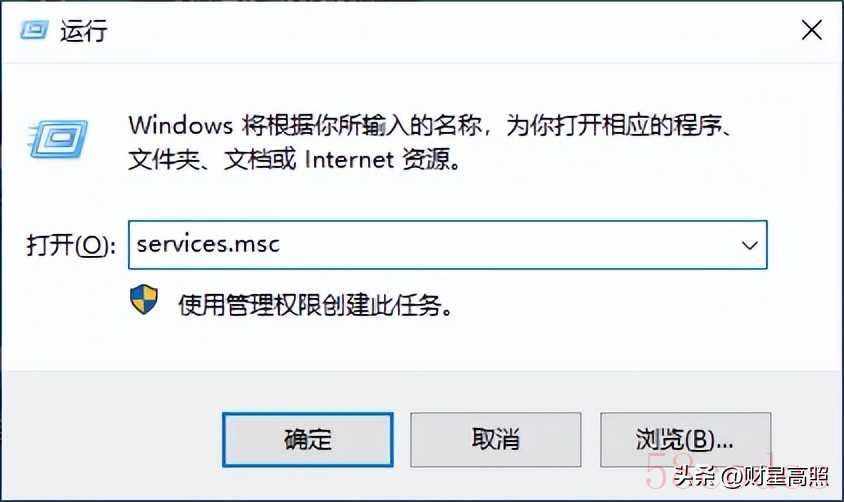
运行
进入到“服务”界面,按住下拉条往下拉找到名称“Windows Update”,如下图: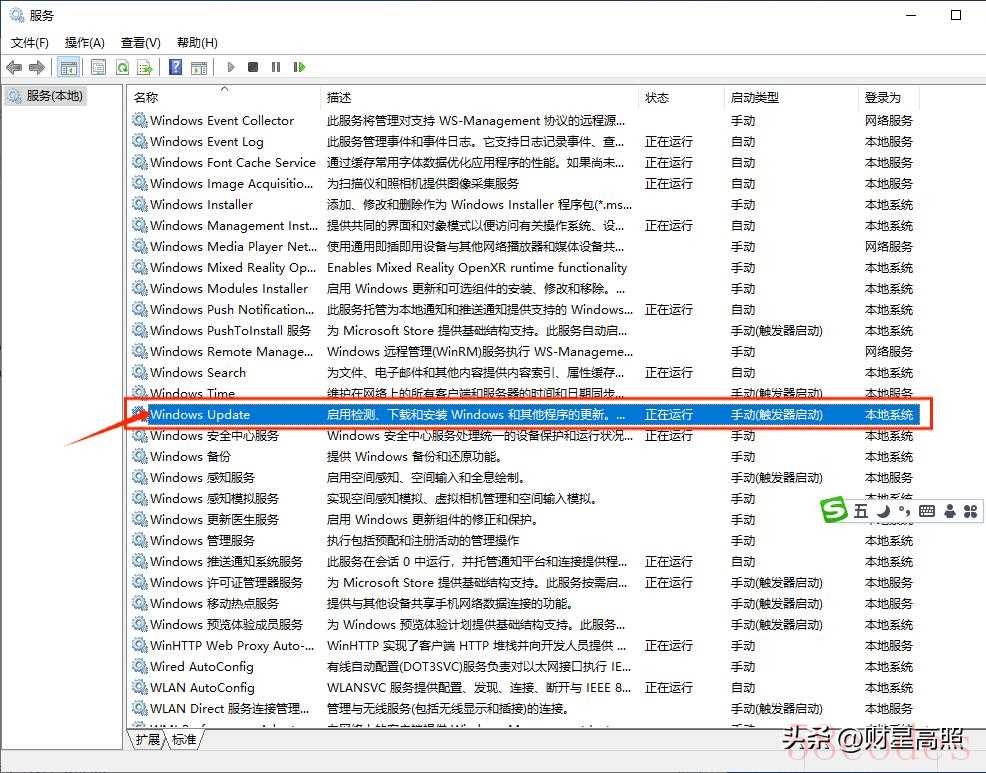
服务
双击打开“windows update”,进入到“windows update的属性”,将启动类型设置为:“禁用”,如下图: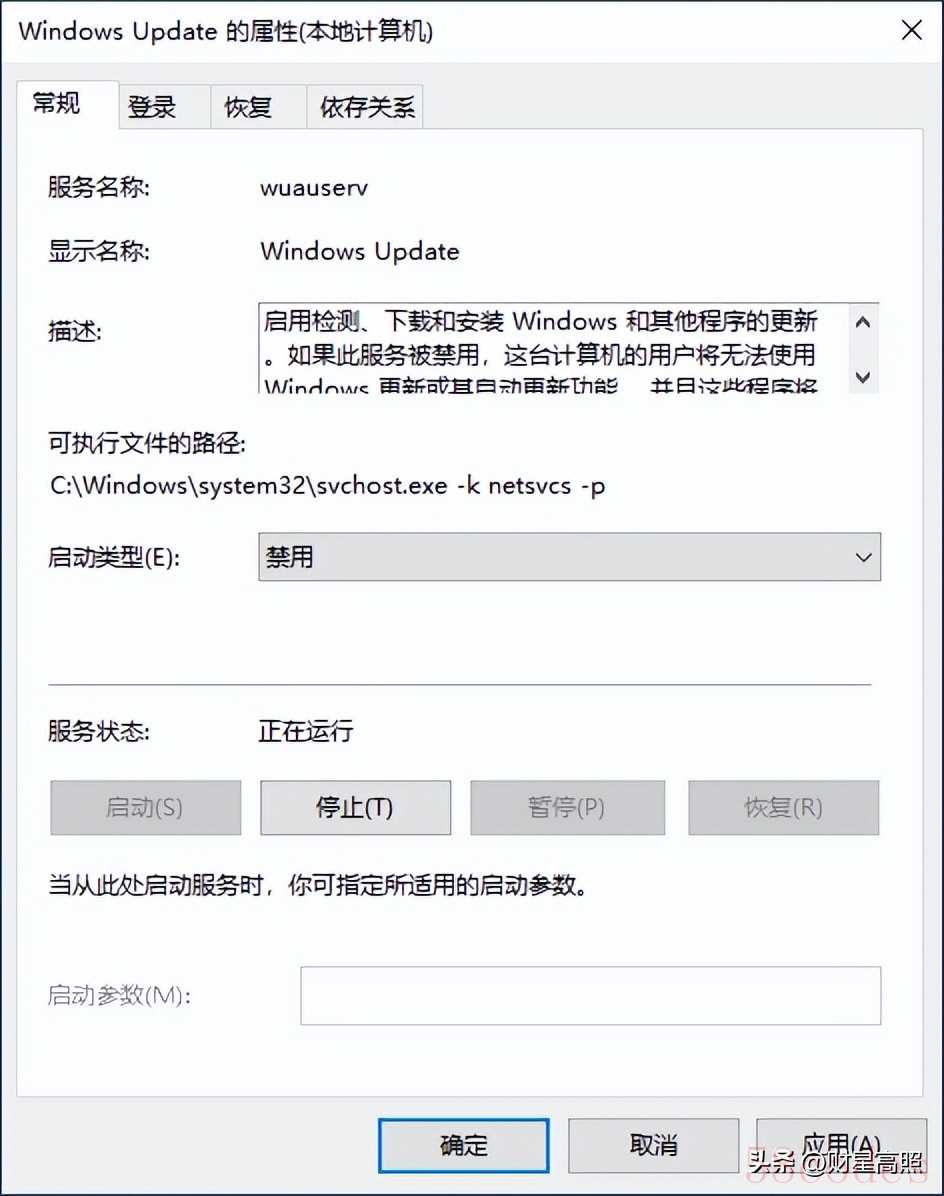
属性
然后选择“恢复”,进入到恢复界面,把“第一次失败、第二次失败、后续失败”,把这三项都选择“无操作”,在将“在此时间之后重置失败计数”改为“9999”天,如下图设置所示: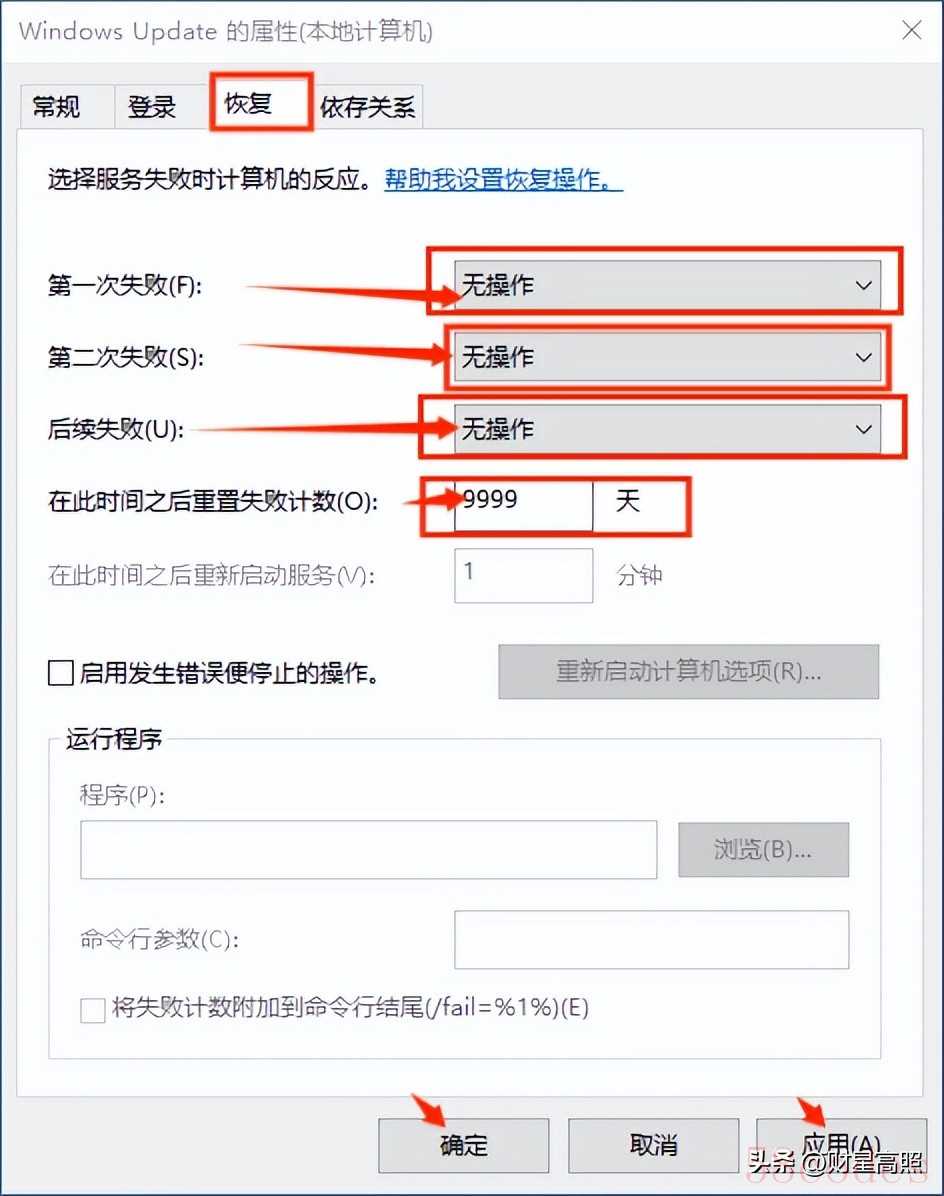
windows update的属性
按照上图所示操作完成设置后,点击“应用”并“确定”,系统的自动更新功能即被禁用。如此一来,便无需再担忧因系统自动更新而引发一系列令人烦扰的问题。倘若您的电脑也存在此类状况,不妨依照上述操作步骤对电脑进行设置,让你的电脑不会因没有关闭自动更新功能而产生数据占用C盘空间,导致电脑运行越来越卡顿。
 微信扫一扫打赏
微信扫一扫打赏
 支付宝扫一扫打赏
支付宝扫一扫打赏
